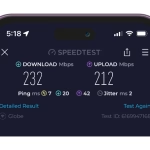Guide complet d’accès à l’interface Livebox (192.168.1.1)
Les points clés à retenir :
- L’adresse standard est 192.168.1.1, mais vous pouvez aussi essayer livebox.home
- Pour les Livebox récentes, le nom d’utilisateur est “admin” et le mot de passe correspond aux 8 premiers caractères de votre clé WiFi
- Si vous rencontrez des problèmes, vérifiez d’abord votre connexion réseau et essayez les solutions de dépannage
Prérequis
- Être connecté au réseau WiFi de votre Livebox ou connecté par câble Ethernet
- Avoir un navigateur web (Chrome, Firefox, Safari, Edge)
- Connaître les identifiants d’accès (voir section dédiée)

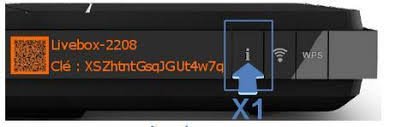
Étape 1 : Vérifier la connexion réseau
Via WiFi
- Assurez-vous d’être connecté au réseau WiFi de votre Livebox
- Le nom du réseau (SSID) est généralement :
Livebox-XXXXoù XXXX sont les 4 derniers chiffres du numéro de série
Via câble Ethernet
- Connectez un câble Ethernet entre votre ordinateur et l’un des ports LAN de la Livebox
- Vérifiez que la connexion est établie (voyant réseau actif)

Étape 2 : Accéder à l’interface web
Méthode principale
- Ouvrez votre navigateur web
- Dans la barre d’adresse, tapez :
192.168.1.1 - Appuyez sur Entrée
Méthodes alternatives
Si 192.168.1.1 ne fonctionne pas, essayez :
192.168.1.254livebox.home192.168.0.1(pour certains modèles)
Étape 3 : Authentification
Identifiants par défaut
Les identifiants varient selon le modèle de Livebox :
Livebox 4/5/6 (récentes)
- Nom d’utilisateur :
admin - Mot de passe : Les 8 premiers caractères de la clé WiFi (imprimée sur l’étiquette de la Livebox)
Livebox 2/3 (anciennes)
- Nom d’utilisateur :
admin - Mot de passe :
admin
Où trouver les identifiants
- Étiquette de la Livebox : Retournez votre box, l’étiquette contient :
- Nom du réseau WiFi
- Clé WiFi (utilisée comme mot de passe)
- Parfois les identifiants d’accès web
- Documentation fournie : Vérifiez les documents livrés avec votre box
Étape 4 : Navigation dans l’interface
Sections principales disponibles
- Accueil : État général de la connexion
- Ma Livebox : Informations système et redémarrage
- Internet : Configuration de la connexion internet
- Téléphone : Paramètres téléphoniques (si applicable)
- WiFi : Configuration du réseau sans fil
- NAT/PAT : Redirection de ports
- Réseau : Gestion des équipements connectés
- Sécurité : Pare-feu et filtrage
- Système : Sauvegarde, mise à jour, restauration
Dépannage des problèmes d’accès
Problème : Page inaccessible
Solutions à essayer :
- Vérifier la connexion réseau
- Redémarrer votre navigateur
- Vider le cache du navigateur
- Essayer un autre navigateur
- Désactiver temporairement l’antivirus/pare-feu
- Redémarrer la Livebox (débrancher 30 secondes)
Dans votre Navigateur Web, copier l’adresse : 192.168.1.1
Les erreurs classiques :
- utiliser des “i” majuscules à la place des 1.
- ne pas mettre “https://” devant
- copier l’adresse avec un espace au début ou à la fin.
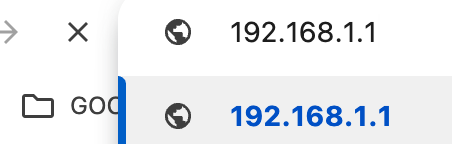
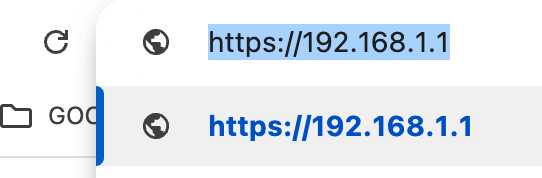
Problème : Identifiants refusés
Solutions :
- Vérifier les identifiants sur l’étiquette de la box
- Respecter la casse (majuscules/minuscules)
- Réinitialiser la Livebox aux paramètres d’usine si nécessaire
Problème : Interface lente ou plantage
Solutions :
- Fermer les autres onglets du navigateur
- Redémarrer le navigateur
- Redémarrer la Livebox
- Essayer depuis un autre appareil
Réinitialisation de la Livebox
Réinitialisation simple (redémarrage)
- Débranchez l’alimentation de la Livebox
- Attendez 30 secondes
- Rebranchez l’alimentation
- Attendez 2-3 minutes que tous les voyants se stabilisent
Réinitialisation d’usine (reset complet)
⚠️ Attention : Cette opération efface tous vos paramètres personnalisés
- Localisez le bouton Reset (petit bouton enfoncé à l’arrière)
- Maintenez le bouton enfoncé pendant 10 secondes avec un objet pointu
- Relâchez le bouton
- Attendez 5 minutes que la box redémarre complètement
- Les paramètres reviennent aux valeurs d’usine
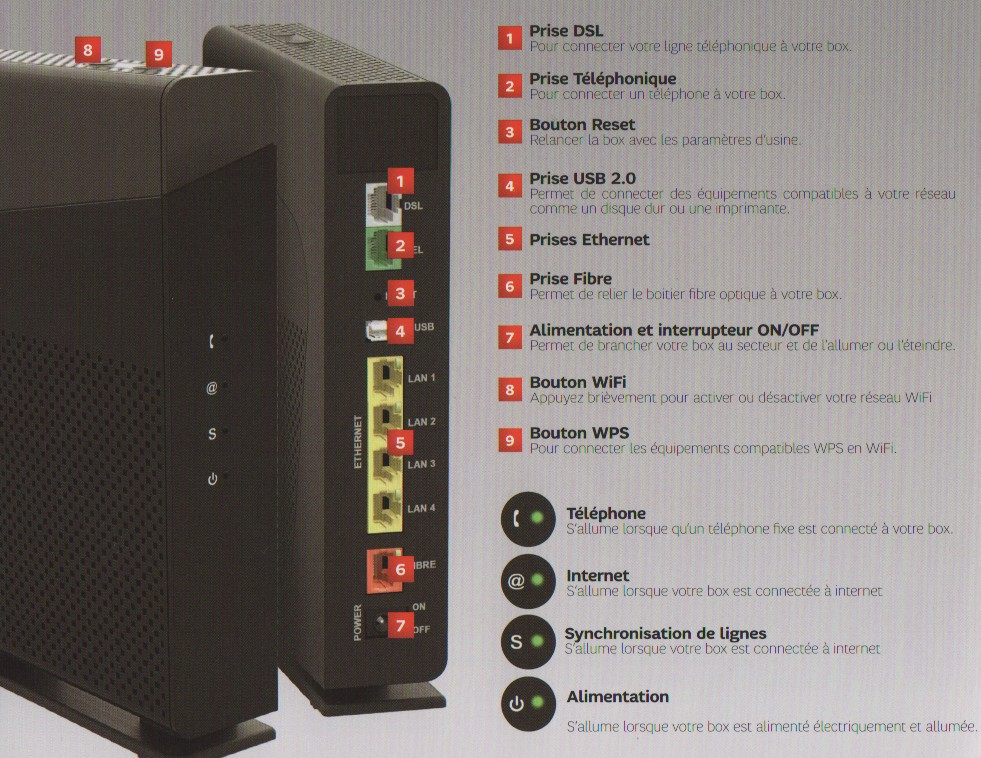
Conseils de sécurité
Bonnes pratiques
- Changez le mot de passe par défaut après la première connexion
- Notez vos nouveaux identifiants dans un endroit sûr
- Déconnectez-vous après chaque session d’administration
- Activez le filtrage MAC pour sécuriser votre réseau WiFi
- Mettez à jour régulièrement le firmware de votre Livebox
Paramètres WiFi recommandés
- Sécurité : WPA2/WPA3
- Chiffrement : AES
- Mot de passe WiFi : Minimum 12 caractères avec lettres, chiffres et symboles
- Nom du réseau : Évitez d’utiliser des informations personnelles
Fonctionnalités avancées courantes
Redirection de ports (NAT/PAT)
Utile pour :
- Serveurs web/FTP personnels
- Jeux en ligne
- Surveillance IP
- Applications P2P
Contrôle parental
- Filtrage par horaires
- Blocage de sites web
- Limitation de bande passante
- Historique de navigation
Réseau invité
- Créer un réseau séparé pour les visiteurs
- Limiter l’accès aux ressources locales
- Définir des plages horaires d’accès
Contacts utiles
Support technique Orange

- Téléphone : 3900 (service gratuit + prix d’un appel)
- En ligne : assistance.orange.fr
- Application : Orange et Moi
Informations importantes à avoir sous la main
- Numéro de série de la Livebox
- Numéro de ligne téléphonique
- Identifiant de connexion internet
- Description précise du problème rencontré
Note importante : Ce guide couvre la plupart des modèles de Livebox. Certaines fonctionnalités peuvent varier selon votre modèle spécifique. En cas de doute, consultez la documentation officielle Orange ou contactez le support technique.
Si vous n’avez pas une livebox, mais une autre box, voici les adresses à utiliser
- 192.168.1.254 pour se connecter à la Bbox de Bouygues Telecom ; https://mabbox.bytel.fr si vous préférez l’URL.
- http://mafreebox.freebox.fr pour se connecter à la Freebox de Free.
- 192.168.1.1 ou 192.168.0.1 pour se connecter à la box SFR (selon le modèle) ; http://monmodem dans le cas d’une box THD.
Pourquoi se connecter à la livebox, pour quoi faire?
Il y a plusieurs raisons pratiques d’accéder à l’interface d’administration de votre Livebox. Voici les principales motivations :
Gestion du WiFi
- Changer le nom et mot de passe WiFi : Personnaliser votre réseau avec un nom plus facile à retenir et un mot de passe plus sécurisé
- Voir qui est connecté : Identifier tous les appareils connectés à votre réseau
- Gérer les connexions : Bloquer des appareils indésirables ou limiter l’accès
Sécurité et contrôle
- Contrôle parental : Limiter l’accès internet de vos enfants par horaires ou bloquer certains sites
- Créer un réseau invité : Offrir un accès WiFi temporaire aux visiteurs sans leur donner accès à vos appareils personnels
- Filtrage de contenu : Bloquer l’accès à certains types de sites web
Optimisation des performances
- Diagnostic de connexion : Vérifier la qualité de votre connexion internet, identifier les problèmes
- Gestion de la bande passante : Prioriser certains appareils ou applications
- Changer de canal WiFi : Améliorer la réception en évitant les interférences
Configuration avancée
- Redirection de ports : Nécessaire pour certains jeux en ligne, serveurs personnels, ou applications spécifiques
- Configuration réseau : Modifier les paramètres IP, DNS, etc.
- Mise à jour du firmware : Maintenir votre box à jour pour la sécurité et les performances
Dépannage
- Redémarrer la box à distance : Résoudre des problèmes de connexion sans vous déplacer
- Consulter les logs : Identifier la cause de problèmes de connexion
- Réinitialiser des paramètres : Restaurer certains réglages en cas de dysfonctionnement
Surveillance et maintenance
- Historique de connexion : Voir l’activité sur votre réseau
- État des équipements : Vérifier le bon fonctionnement de votre installation
- Sauvegarde des paramètres : Sauvegarder votre configuration personnalisée
En résumé, accéder à votre Livebox vous donne un contrôle total sur votre réseau domestique et vous permet de l’adapter à vos besoins spécifiques, d’améliorer sa sécurité et de résoudre d’éventuels problèmes. C’est particulièrement utile si vous avez des besoins spécifiques ou si vous rencontrez des problèmes de connexion.